Enabling Game Transcription on the XBOX One & Windows 10
Microsoft is er tijdens het ontwikkelen van elk product zeker van dat zijn producten voor al onze klanten werken. Daarom zijn er inspanningen nodig om ze toegankelijker te maken, vooral voor mensen met een handicap. De meeste toegankelijkheidsfuncties die in recente versies van Windows zijn ingebouwd, zijn bedoeld voor gebruikers met visuele beperkingen, gehoorbeperkingen en andere fysieke beperkingen. De komende editie van Windows is bedoeld om de toegankelijkheid van Windows 10 verder te verbeteren. Een nieuwe pilotfunctie beschikbaar op Xbox One en Windows 10 pC`s genaamd Game Chat-transcriptie is een stap in deze richting.
Game Chat-transcriptie op Xbox One & Windows 10 PC
`Game Chat-transcriptie` is een speciale functie die door Microsoft is ontwikkeld en waarmee spraak-naar-tekst en tekst-naar-spraak-mogelijkheden mogelijk zijn. Het biedt dus een nieuwe manier van communiceren om een meer toegankelijke en inclusieve game-ervaring voor iedereen mogelijk te maken.
Hoe Game Chat-transcriptie werkt
Game Chat-transcriptie op Xbox One & Windows 10 pc werkt op 2 manieren:
- Eerste, spraak-naar-tekst biedt de mogelijkheid om alle spraakcommunicatie van alle spelers in de game-chat om te zetten in tekst, zodat de speler die deze functie heeft ingeschakeld, de tekst op het scherm in realtime gemakkelijk kan lezen.
- Tekst naar spraak biedt de mogelijkheid voor spelers die deze functie gebruiken om hun getypte tekst luidop te laten praten met andere spelers in het spel.
Houd er rekening mee dat de functie momenteel beperkt is tot Halo Wars 2. Ondersteuning voor meer games zal binnenkort worden toegevoegd. Probeer het uit!
Gamechattranscriptie
activeren Op Xbox One
Ga naar Xbox One-instellingen> Alle instellingen> Toegankelijkheid> Game Chat-transcriptie. Selecteer Speech-to-text om stemmen van andere spelers naar tekst te transcriberen. Als u uw chattekst wilt laten voorlezen aan andere spelers, selecteert u Tekst-naar-spraak .
Als u de stem wilt kiezen die andere spelers horen wanneer uw chattekst wordt voorgelezen, selecteert u een van de beschikbare stemmen in het spraakmenu Text-to-Spraak.

Op Windows 10 pc
Open op een Windows 10-pc de Xbox-app> Instellingen> Algemeen> Transcript voor gamechat. Selecteer Speech-to-text om de stemmen van andere spelers in tekst te transcriberen. Als u wilt dat uw chat-tekst wordt voorgelezen aan andere spelers, selecteert u Tekst-naar-spraak.
Af en toe kunt u een korte vertraging in de chatranscriptie ondervinden, mogelijk vanwege verschillende factoren. Ook kunnen veel factoren van invloed zijn op de kwaliteit van de transcriptie, inclusief de omgeving (zoals achtergrondgeluid en de nabijheid van de spreker tot de microfoon). Mogelijk merkt u ook dat het gameflapvenster naar verschillende locaties wordt verplaatst, afhankelijk van hoe een game het gamebatvenster weergeeft.. Dit wordt gedaan om de kans te verkleinen dat belangrijke delen van het spel worden bedekt.
Hoewel het in de eerste plaats een
Toegankelijkheidsfunctie is, zou de mogelijkheid om stemmen van andere spelers in tekst te transcriberen nuttig kunnen zijn voor gamers die dat niet doen t wil naar audio luisteren of wil voorkomen dat bepaalde spelers worden geblokkeerd of gedempt. Merk op dat Game Chat Transcription niet beschikbaar zal zijn als onderdeel van de partijchat-optie van de Xbox One.
Microsoft probeert u te dwingen om Bing te gebruiken toeval? Microsoft heeft de gewoonte om het gemakkelijker te maken om zijn accessoires te gebruiken - of moeilijk om anderen te gebruiken.

Microsoft kent echt marketing. Maar de laatste (onbedoelde) poging om de nieuwe zoekmachine Bing te promoten, is misschien over de schreef gegaan. Volgens rapporten dwong een fout in Internet Explorer 6 Bing op gebruikers als de standaardzoekmachine. Zelfs toen gebruikers hun voorkeuren handmatig wijzigden, kwam Bing weer tevoorschijn.
Te gebruiken Tien redenen om Windows te dumpen en Linux te gebruiken
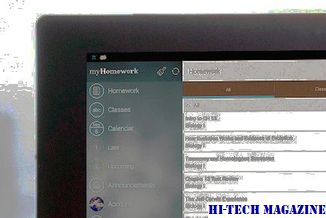
Wat is uw excuus om bij Windows te blijven? Dit is waarom er nooit een beter moment is geweest om er vanaf te komen.
10 Beste vechtspellen voor Xbox One <<<<<> <> vechtspellen verliezen nooit hun glans op de markt. Hier is een lijst met de beste 10 vechtspellen voor Xbox One. Deze Xbox One-vechtspellen zorgen gegarandeerd voor adrenaline!

Ben je verslaafd aan een-op-een vechterspellen die niet genoeg kunnen krijgen van de "pow-pow"? Of zijn het de zombies en het doelwit dat je elke avond te laat laat eten? Nou, je hebt geluk; Xbox One heeft precies wat je te wachten staat. Hier zijn de top 10 vechtspellen voor Xbox One die je niet kunt missen!







